很多时候进行CAD新建空白文档,都会默认打开栅格的,但栅格绘制时影响视觉,有时候我们作图并不需要这个栅格,所以CAD新建图纸怎么默认关闭栅格呢?这就来告诉大家设置方法。
方法/步骤
第1步
如下图示,新建文档都是打开栅格的,只有手动关闭,那么该如何设置新建时都是关闭的呢

第2步
首先手动关闭栅格(或按快捷键“F7”,版本不一样可能有出入)
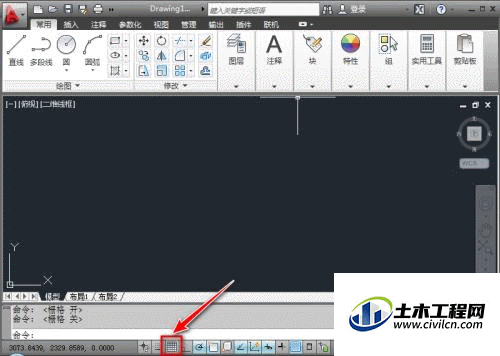
第3步
单击左上角的CAD图标,选择“另存为”,保存为CAD图形样板
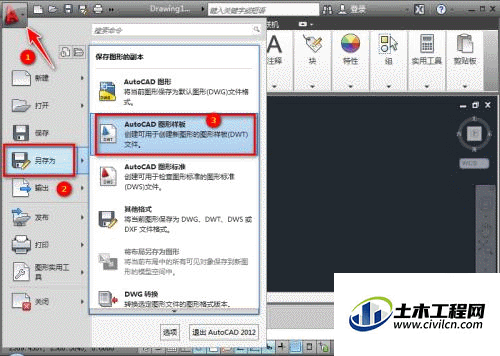
第4步
选好位置单击“保存”
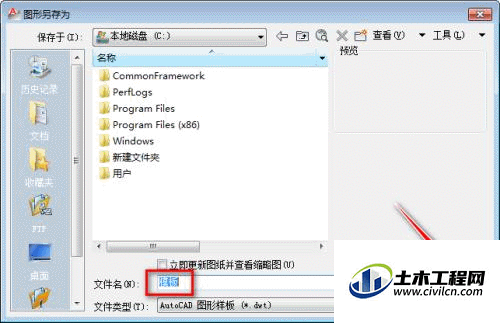
第5步
单击“确定”
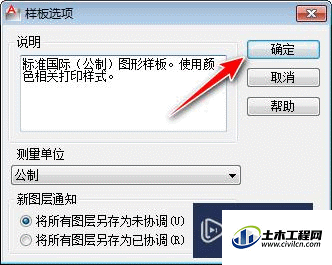
第6步
单击左上角的CAD图标,选择“选项”
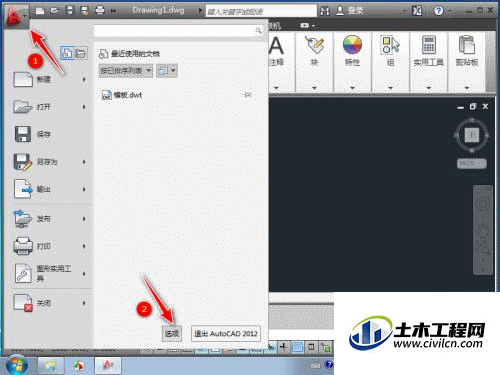
第7步
在“文件”标签页下,依次单击“样板设置”--“快速新建的默认样板文件名”,然后点击右上角的“浏览”
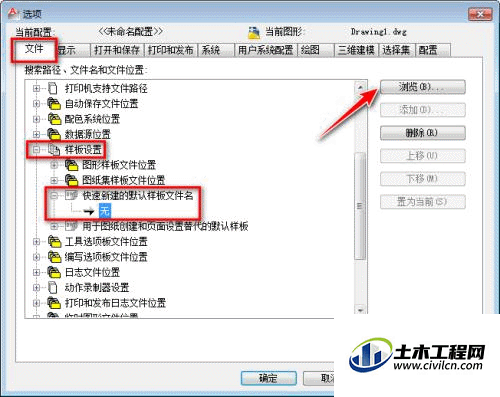
第8步
选择刚另存的模板文件,单击“打开”
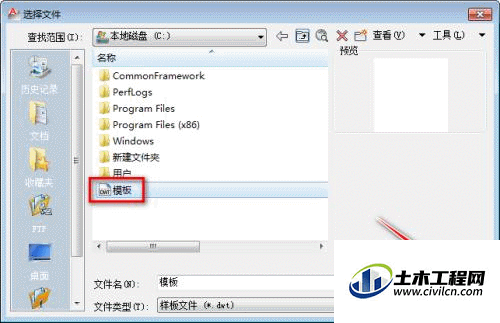
第9步
单击“确定”完成设置
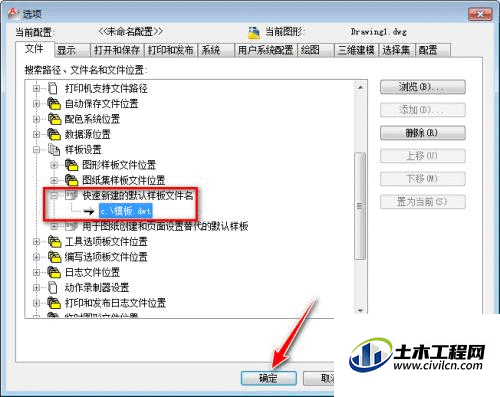
第10步
重新启动CAD,新建文件默认栅格就是关闭的了,更多技巧请关注我







